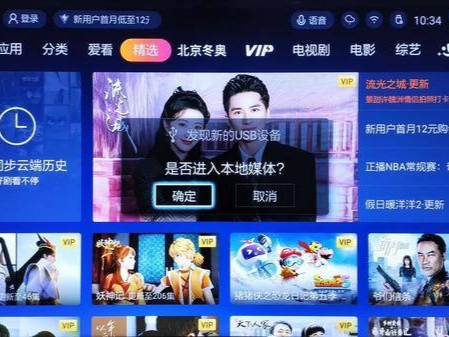许多网友还不会ppt2010做出半圆及大半圆的详细操作,而下面就分享了ppt2010做出半圆及大半圆的操作方法,希望感兴趣的朋友都来共同学习哦。
ppt2010做出半圆及大半圆的详细操作
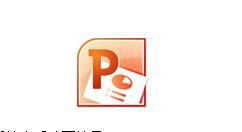
1、首先,我们看看它在哪儿:开始——绘图——基本形状——弧形。看,红框里圈出的就是它了。

2、绘制1/4圆,弧形本身就是1/4圆,所以这是最简单的一个绘制:选择该形状,按住shift键,拉出一个正方形,正方形的大小根据需要而定,注意要是1/4圆的两倍大哦。看,正方形中出现的弧线就是1/4圆了。

3、绘制半圆:依然是按住shift键拉出正方形,然后,看到弧形两边的黄点吗?拖动其中一个,向一边移动,当鼠标的小十字对准边框中心点时,一个标准的半圆就完成了。

4、上半圆和右半圆通过拖动终点就可以完成,下半圆和左半圆则需在绘制完一个后,使用旋转命令中的垂直翻转或水平翻转来完成了。当然要求不是很标准的话,直接拖动旋转柄也可以转动。

5、同样,3/4圆,通过移动终点,将其移至正方形的另一边的中点,即可完成。
6、明白了方法,各种等分的圆弧很容易就可以做到了。

7、通过编辑顶点,还可以对其稍加变形哦。右键——编辑顶点——拉动图中黑色的顶点向需要的方向移动,再对曲柄进行适当调整,即可完成一个曲线弧。




 西门子(SIEMENS)274升大容量家用三门冰箱 混冷无霜 零度保鲜 独立三循环 玻璃面板 支持国家补贴 KG28US221C
5399元
西门子(SIEMENS)274升大容量家用三门冰箱 混冷无霜 零度保鲜 独立三循环 玻璃面板 支持国家补贴 KG28US221C
5399元 苏泊尔电饭煲家用3-4-5-8个人4升电饭锅多功能一体家用蓝钻圆厚釜可做锅巴饭煲仔饭智能煮粥锅预约蒸米饭 不粘厚釜 4L 5-6人可用
329元
苏泊尔电饭煲家用3-4-5-8个人4升电饭锅多功能一体家用蓝钻圆厚釜可做锅巴饭煲仔饭智能煮粥锅预约蒸米饭 不粘厚釜 4L 5-6人可用
329元 绿联65W氮化镓充电器套装兼容45W苹果16pd多口Type-C快充头三星华为手机MacbookPro联想笔记本电脑配线
99元
绿联65W氮化镓充电器套装兼容45W苹果16pd多口Type-C快充头三星华为手机MacbookPro联想笔记本电脑配线
99元 KZ Castor双子座有线耳机入耳式双单元哈曼曲线发烧HiFi耳返耳麦
88元
KZ Castor双子座有线耳机入耳式双单元哈曼曲线发烧HiFi耳返耳麦
88元 格兰仕(Galanz)电烤箱 家用 40L大容量 上下独立控温 多层烤位 机械操控 烘培炉灯多功能 K42 经典黑 40L 黑色
499元
格兰仕(Galanz)电烤箱 家用 40L大容量 上下独立控温 多层烤位 机械操控 烘培炉灯多功能 K42 经典黑 40L 黑色
499元 漫步者(EDIFIER)M25 一体式电脑音响 家用桌面台式机笔记本音箱 蓝牙5.3 黑色 520情人节礼物
109元
漫步者(EDIFIER)M25 一体式电脑音响 家用桌面台式机笔记本音箱 蓝牙5.3 黑色 520情人节礼物
109元